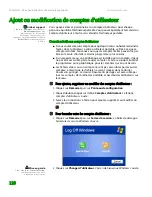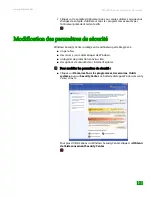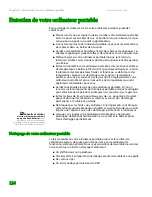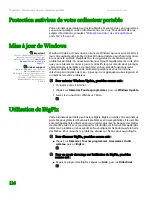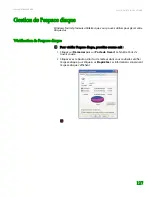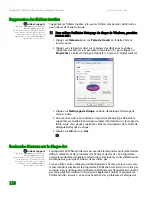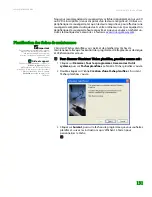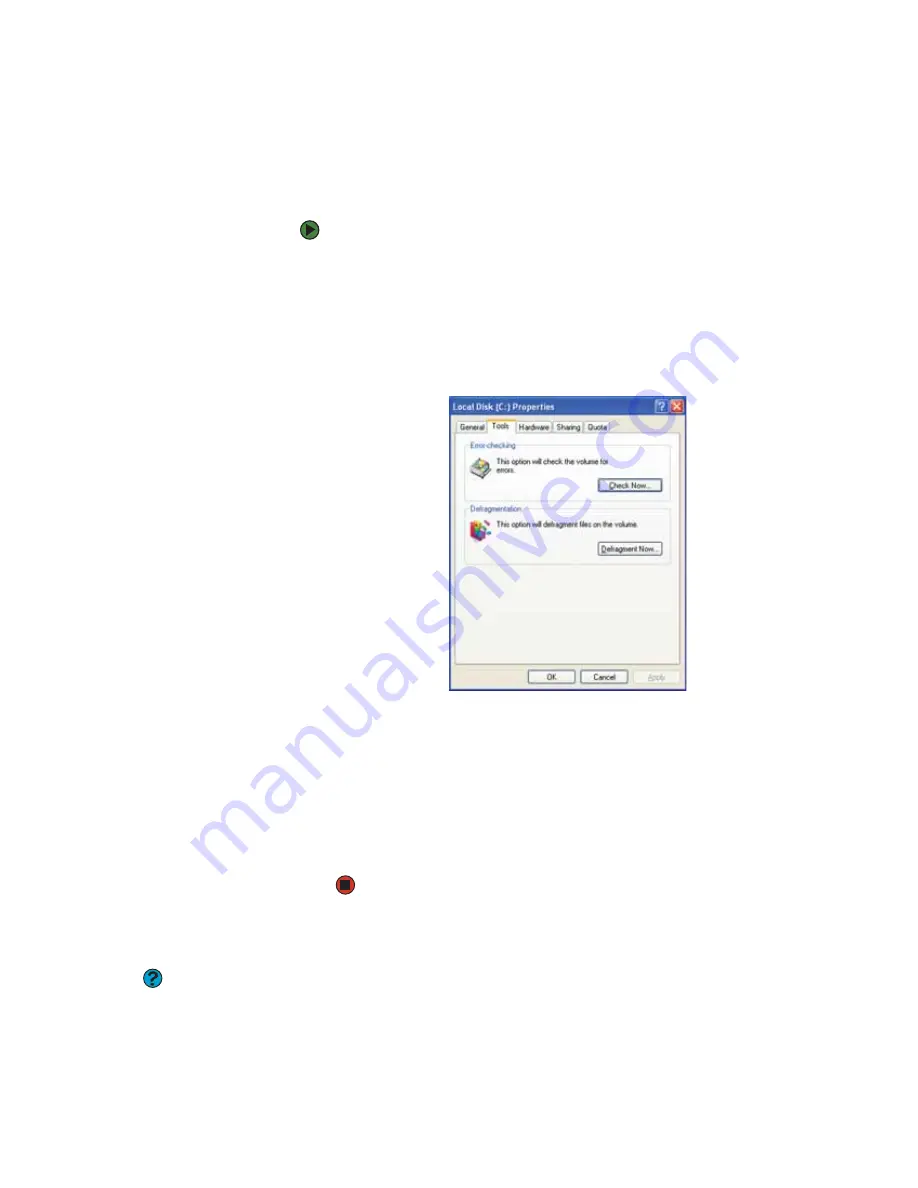
Chapitre 12 : Maintenance de votre ordinateur portable
www.gateway.com
130
Alors que le programme Défragmenteur de disque est en cours d'exécution,
n'utilisez pas le clavier ni la souris, car leur utilisation peut arrêter et redémarrer
continuellement le processus de défragmentation. De même, si vous êtes
connecté à un réseau, déconnectez-vous du réseau avant de lancer le
défragmenteur de disque. Les communications réseau peuvent arrêter le
processus de défragmentation et entraîner son redémarrage.
Pour défragmenter le disque dur, procédez comme suit :
1
Cliquez sur
Démarrer
puis sur
Poste de travail
. La fenêtre
Poste de travail
s'ouvre.
2
Cliquez avec le bouton droit sur le disque dur que vous souhaitez
défragmenter, par exemple Disque local (C:), puis cliquez sur
Propriétés
.
La boîte de dialogue
Propriétés
s'ouvre.
3
Cliquez sur l'onglet
Outils
.
4
Cliquez sur
Défragmenter maintenant
.
5
Si le défragmenteur de disque ne démarre pas automatiquement, cliquez
sur
Défragmenter
.
Le défragmenteur de disque indique la progression sur l'affichage de
l'ordinateur portable. Une fois terminé, le défragmenteur de disque
demande si vous voulez quitter le programme.
6
Cliquez sur
Fermer
, puis sur le
X
dans l'angle supérieur droit pour fermer
la fenêtre
Défragmenteur de disque
.
Sauvegarde de fichiers
Aide et support
Cliquez sur
Démarrer
, puis cliquez sur
Aide et support
pour plus
d'informations sur la sauvegarde de
fichiers. Tapez les mots clés
enregistrement de fichiers
dans le
champ
Rechercher
et cliquez ensuite sur
la flèche.
La sauvegarde de fichiers et leur suppression du disque dur permet de libérer
de l'espace pour de nouveaux fichiers sur le disque dur. Elle vous empêche
également de perdre des informations importantes en cas de panne de disque
dur ou de suppression accidentelle de fichiers.
Содержание MX6025h
Страница 1: ...Manuel de l utilisateur Ordinateur Gateway ...
Страница 8: ...CHAPITRE 1 1 Obtenir de l aide Site Web de Gateway Aide et support BigFix Aide en ligne ...
Страница 33: ...Chapitre 2 Utilisation de Windows XP www gateway com 26 ...
Страница 45: ...Chapitre 3 Récupération du système www gateway com 38 ...
Страница 69: ...Chapitre 6 Connexion des périphériques www gateway com 62 ...
Страница 105: ...Chapitre 9 Réseau sans fil www gateway com 98 ...
Страница 115: ...Chapitre 10 Envoi et réception de télécopies www gateway com 108 ...
Страница 129: ...Chapitre 11 Personnalisation de votre ordinateur portable www gateway com 122 ...
Страница 143: ...Chapitre 12 Maintenance de votre ordinateur portable www gateway com 136 ...
Страница 149: ...Chapitre 13 Voyager avec votre ordinateur portable www gateway com 142 ...
Страница 150: ...CHAPITRE 14 143 Dépannage Directives de sécurité Premières étapes Dépannage Support par téléphone ...
Страница 173: ...Chapitre 14 Dépannage www gateway com 166 ...
Страница 184: ...8511135 MAN GW GEN NB USR GDE FR R1 ...